win10系统怎么适应u盘安装
很多小伙伴都在搜索怎么使用u盘安装win10系统,但是总会遇到很多很坑的教程,很多都是在推广安装系统的软件,小编也为此苦恼过,很多用户想要使用u盘安装官方的win10系统,小编整理记录了一份使用u盘下载安装官方win10系统的详细教程,大家千万不要错过本教程。

win10系统怎么适应u盘安装
安装要求:
1.1、准备U盘及一台电脑
准备一个U盘,提前备份好U盘内的资料,因为制作启动盘会将U盘格式化
准备一台能联网的windows操作系统的电脑用于制作系统安装盘
1.2下载win10安装包
1.在edge搜索win10找到官网点击进入
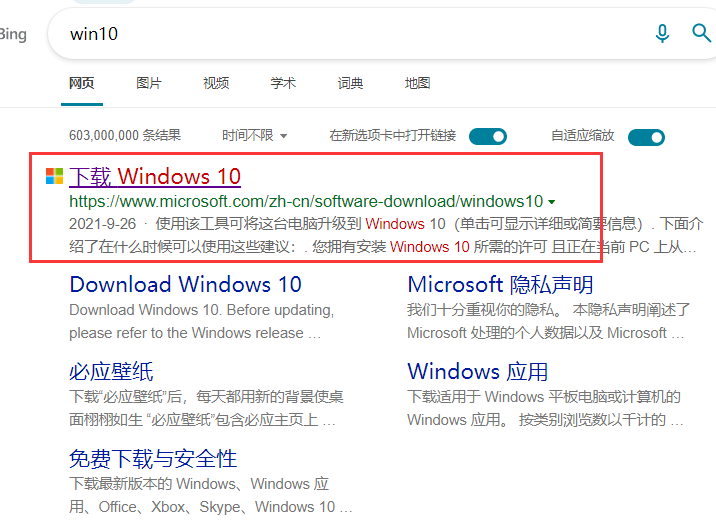
2.下载官网的相关工具

3.下载完成后打开文件
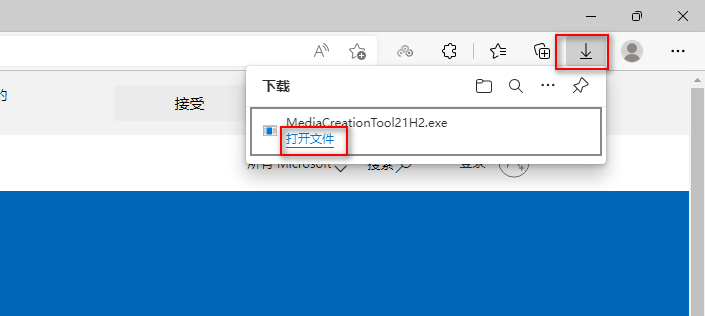
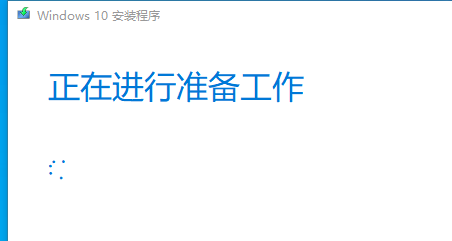
4.同意相关条款
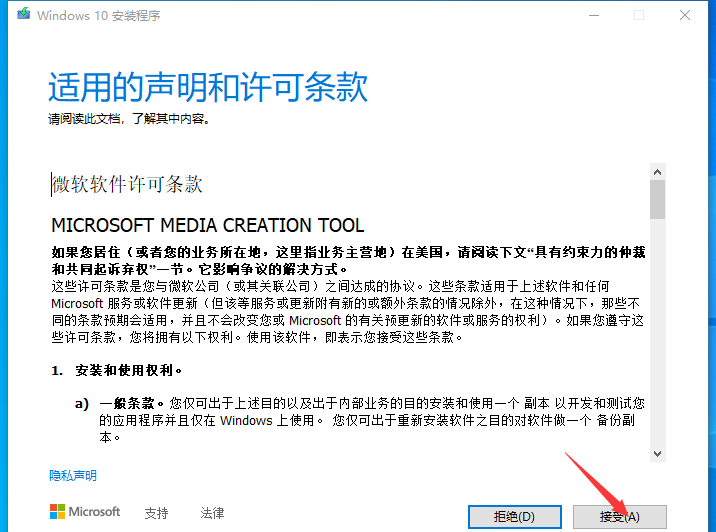
5.选择为另一台电脑创建安装介质
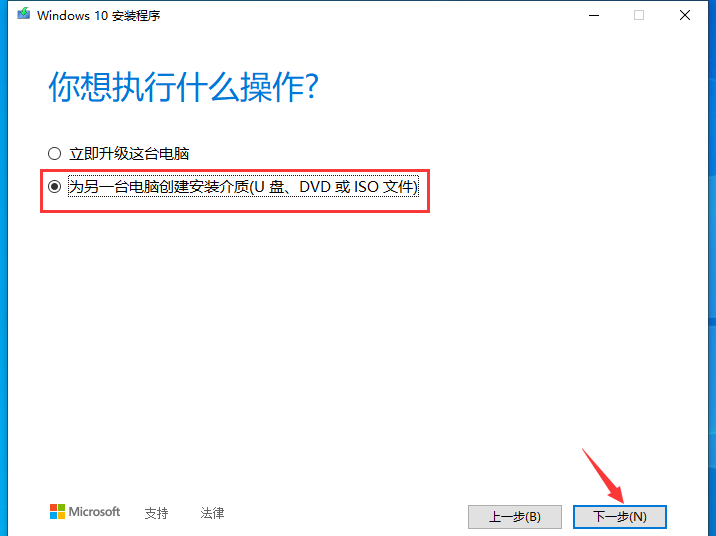
6.取消勾选”对这台电脑使用推荐的选项”然后自行选择适配的选项
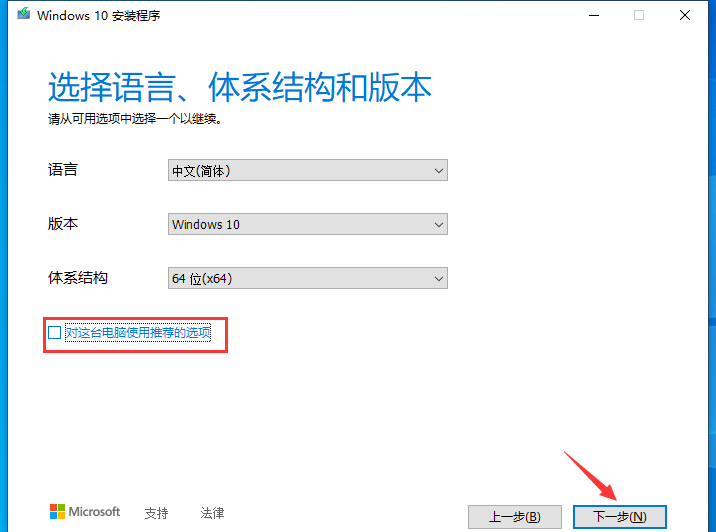
7.这里的介质选择U盘
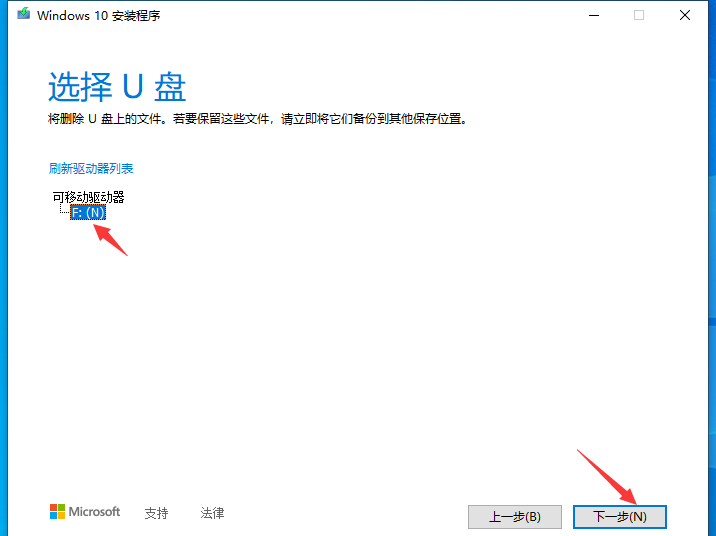
8.选择准备好的U盘
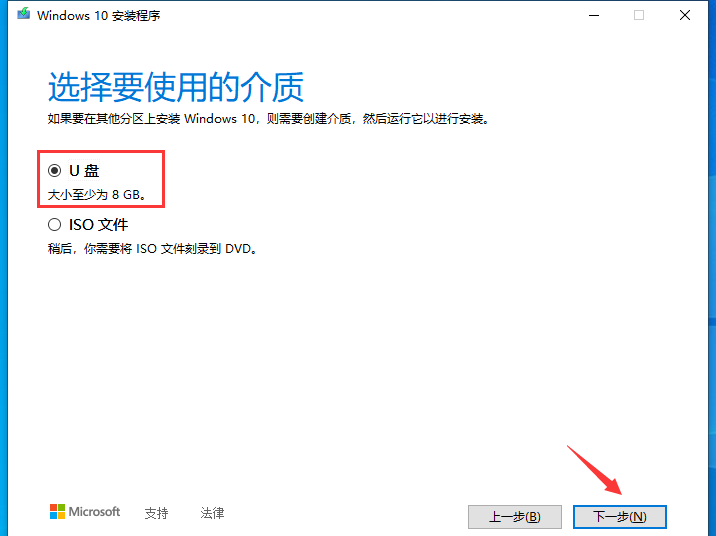
9.开始下载win10安装包并创建win10介质,这个过程会比较久
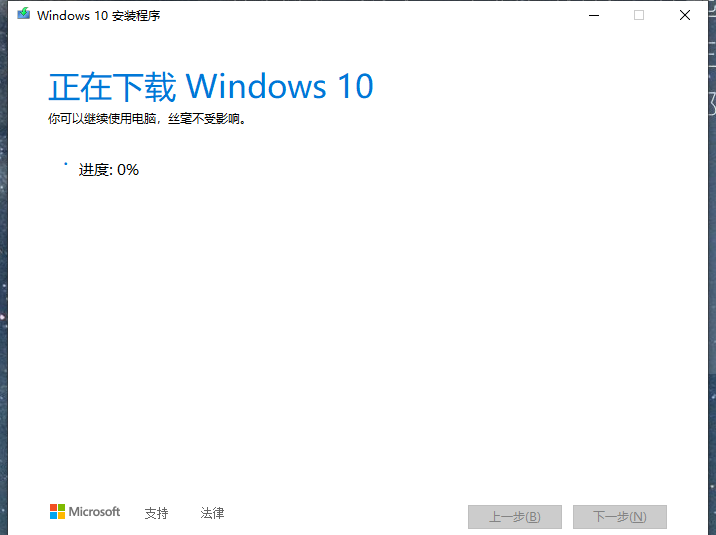
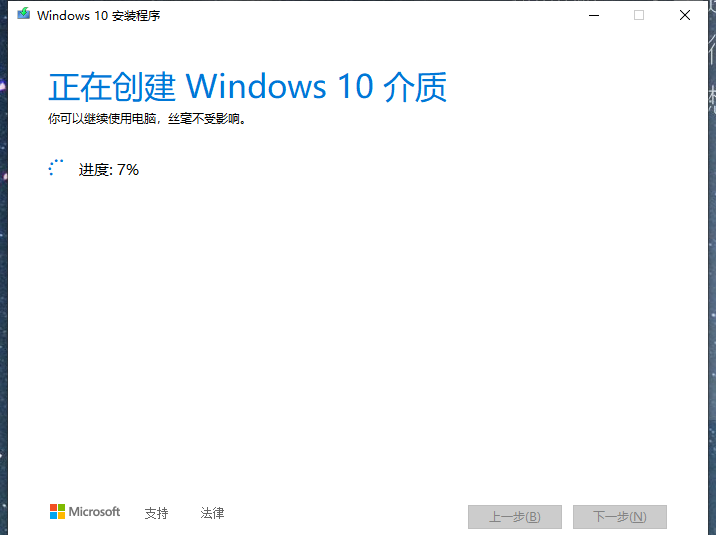
10.下载好后点击完成
点击完成后安装程序会将电脑自动关机,如果不是给该电脑重装系统,记住启动电脑前需要拔掉U盘防止该电脑被重装系统
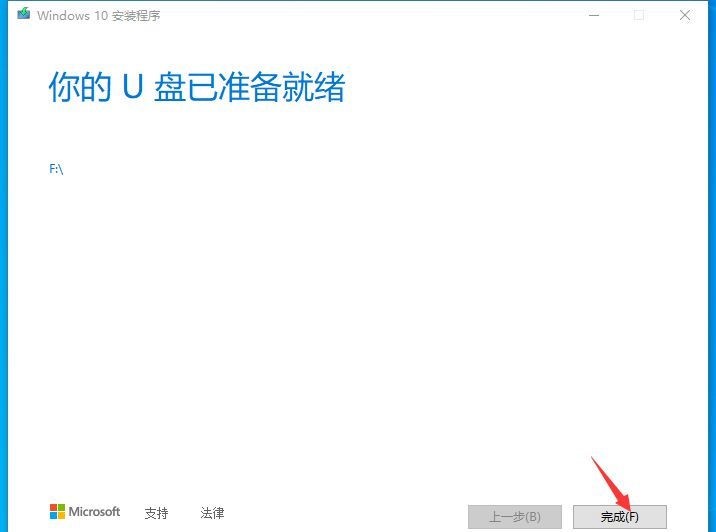
2.安装操作系统
2.1插入系统安装盘
将U盘插入待安装的电脑上,如果是台式电脑建议插在主板后面的USB接口上(前置USB插口是通过延长线从主板扩展来的,可能会造成接口电压不稳定)
2.2设置启动盘为第一启动项
1.将电脑开机,屏幕亮后一直按F12直至进入BIOS界面(不同主板按键可能不同,具体可以进一步查询)
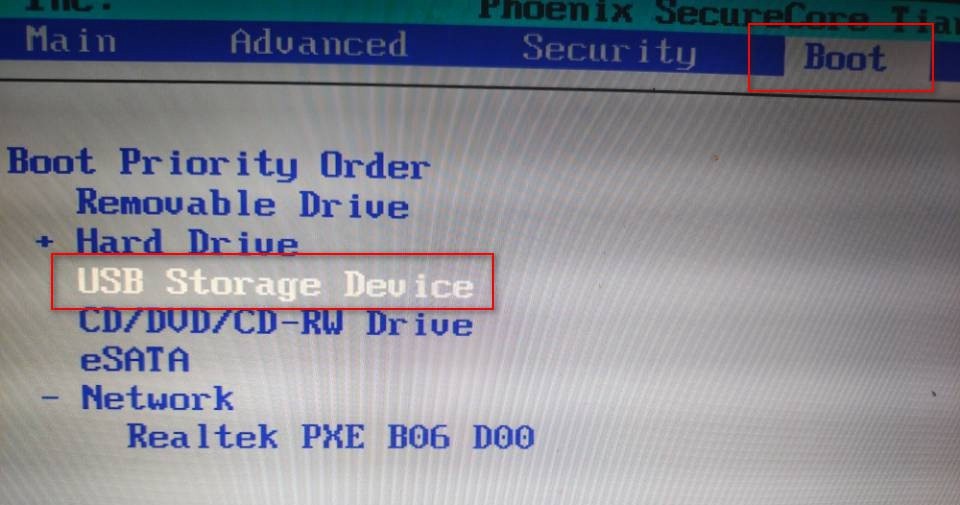
2.进入BIOS界面后通过方向键将光标移动到Boot菜单,再将光标移动到Boot菜单下自己制作的启动盘
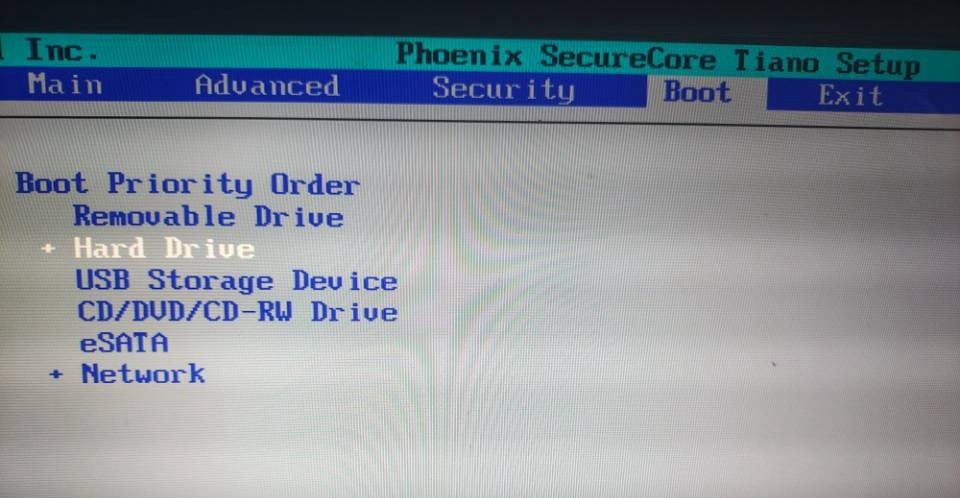
3.通过按F6将可以上移启动盘,这里将启动盘上移至最上面,使其成为第一启动项
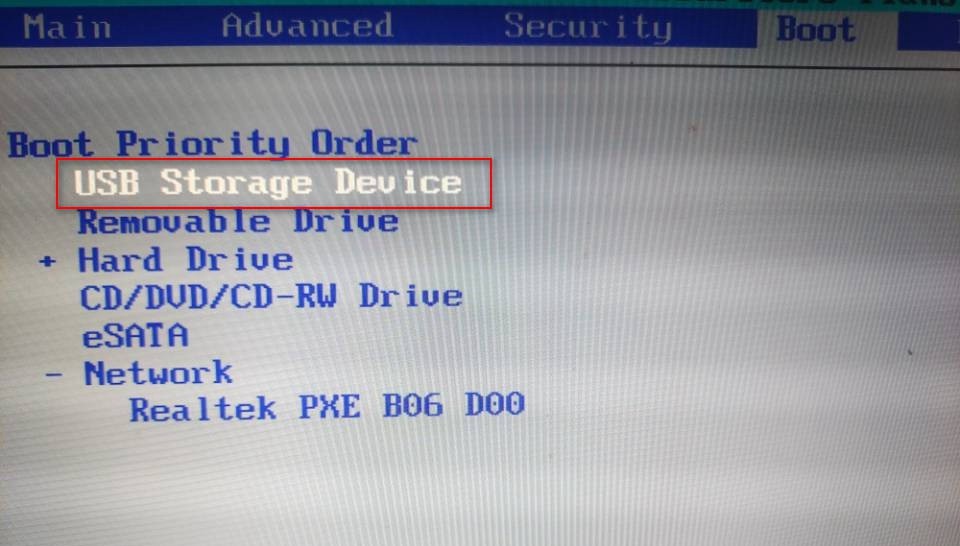
4.按下F10保存修改(点击Yes后电脑会保存修改然后退出BIOS并自动重启)
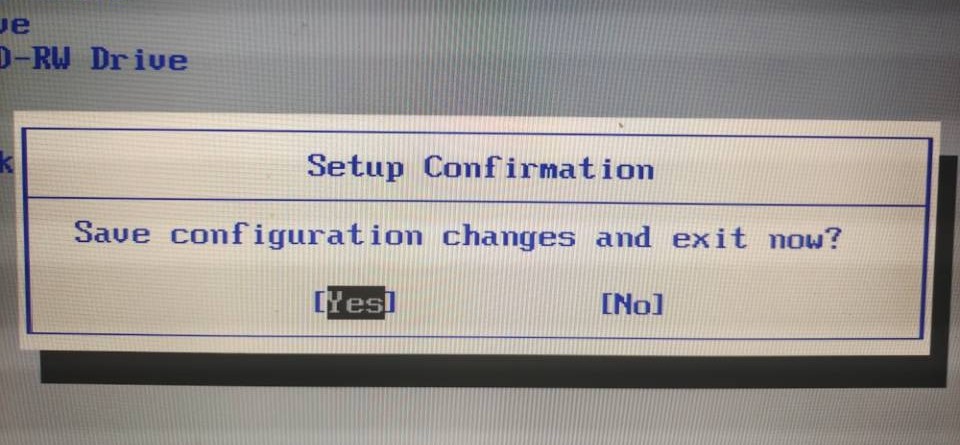
2.3开始安装操作系统
1.电脑自动重启后会进入win10的安装界面,点击下一步即可
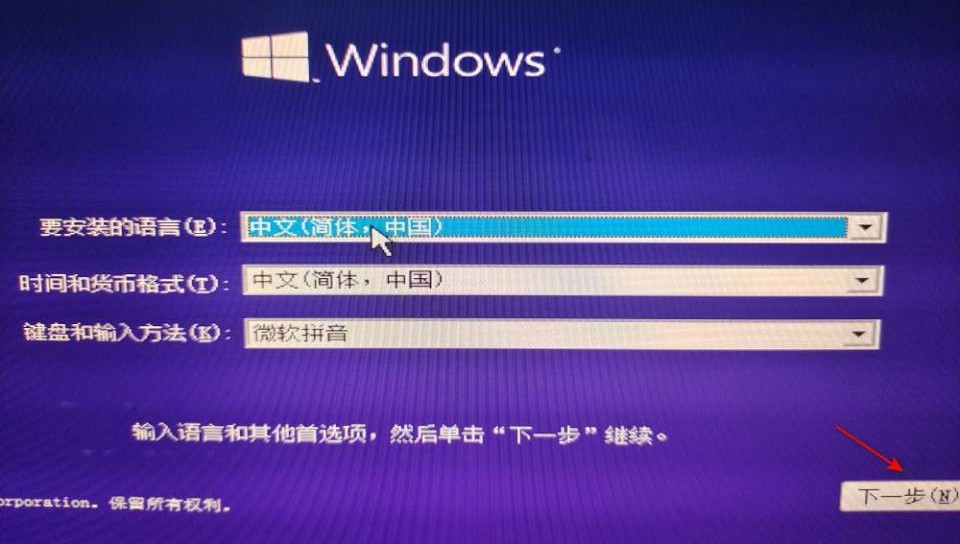
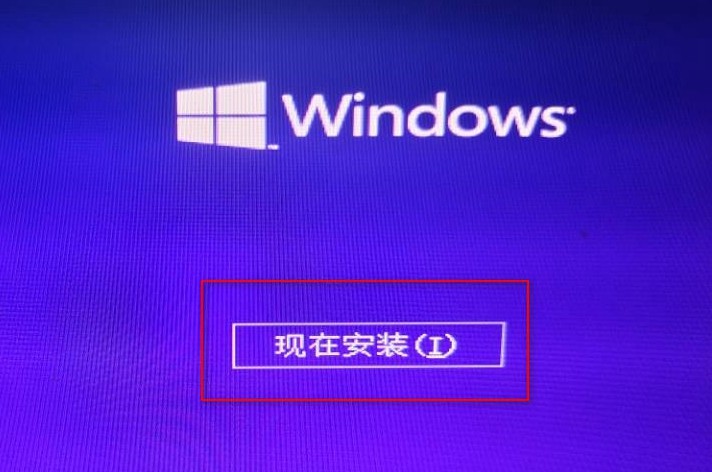
2.点击”我没有产品密钥”
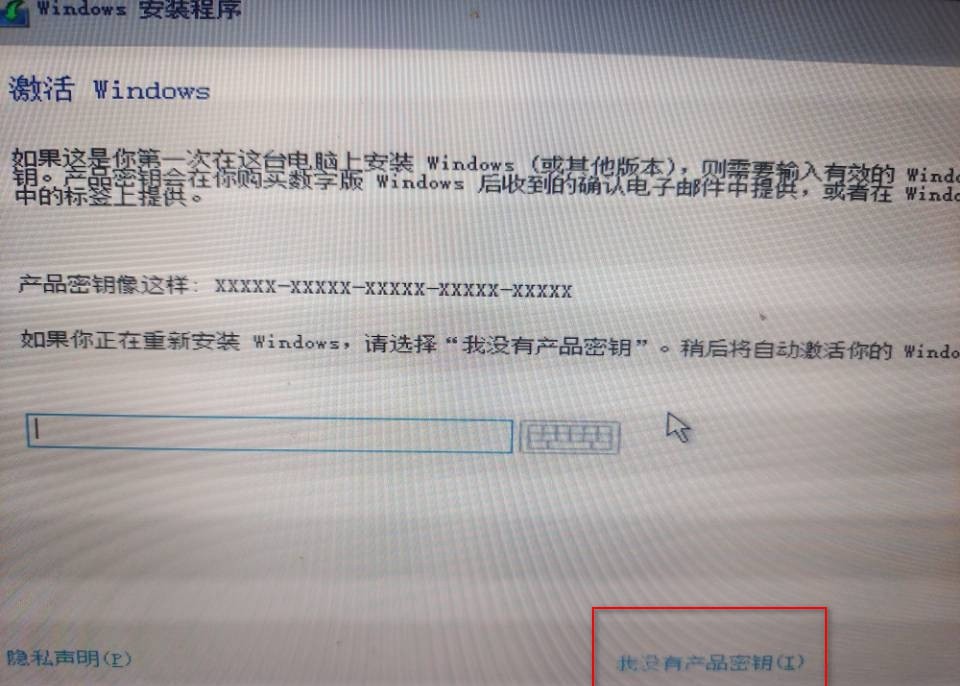
3.这里我选择的是win10专业版

4.接受相关条款

5.注意,如果重装系统的这里一定要点击下面的”自定义”

6.点击”自定义”后跳转到如下界面

7.此时需要改变磁盘分区为gpt格式(从2.3开始的任意一处都可以进行此操作,我是此处的进行的)
按shift+F10打开命令提示符
依次进行这五步:

其中select disk 0是选中电脑的固态磁盘(磁盘1是我们的U盘)
注意步骤3会格式化选中的电脑磁盘,所以执行前一定要把磁盘中的重要资料做好备份
8.转换完成后输入两次exit退出命令提示符并回到刚才的页面

9.点击”刷新”重新获取电脑磁盘的的分区情况


10.点击驱动器会出现”新建”操作,点击”新建”输入给系统盘分配的大小,最后点击”应用”(这里的大小就是C盘的大小,识实际情况分配大小即可,我这里是150G)

11.点击”确定”,然后安装程序就会将磁盘进行分割

12.分割完成后如下,选中类型为”主分区”的点击”下一步”进行系统的安装
其中分区2就是即将要安装系统的C盘,分区1是安装程序自动分配的,这一个分区是系统安装必须要保留的分区…未分配的空间先不用管,安装完成进入图形界面后在处理

13.安装界面如下所示

最新推荐
-
excel怎么把一列数据拆分成几列 excel一列内容拆分成很多列

excel怎么把一列数据拆分成几列?在使用excel表格软件的过程中,用户可以通过使用excel强大的功能 […]
-
win7已达到计算机的连接数最大值怎么办 win7连接数达到最大值

win7已达到计算机的连接数最大值怎么办?很多还在使用win7系统的用户都遇到过在打开计算机进行连接的时候 […]
-
window10插网线为什么识别不了 win10网线插着却显示无法识别网络

window10插网线为什么识别不了?很多用户在使用win10的过程中,都遇到过明明自己网线插着,但是网络 […]
-
win11每次打开软件都弹出是否允许怎么办 win11每次打开软件都要确认

win11每次打开软件都弹出是否允许怎么办?在win11系统中,微软提高了安全性,在默认的功能中,每次用户 […]
-
win11打开文件安全警告怎么去掉 下载文件跳出文件安全警告

win11打开文件安全警告怎么去掉?很多刚开始使用win11系统的用户发现,在安装后下载文件,都会弹出警告 […]
-
nvidia控制面板拒绝访问怎么办 nvidia控制面板拒绝访问无法应用选定的设置win10

nvidia控制面板拒绝访问怎么办?在使用独显的过程中,用户可以通过显卡的的程序来进行图形的调整,比如英伟 […]
热门文章
excel怎么把一列数据拆分成几列 excel一列内容拆分成很多列
2win7已达到计算机的连接数最大值怎么办 win7连接数达到最大值
3window10插网线为什么识别不了 win10网线插着却显示无法识别网络
4win11每次打开软件都弹出是否允许怎么办 win11每次打开软件都要确认
5win11打开文件安全警告怎么去掉 下载文件跳出文件安全警告
6nvidia控制面板拒绝访问怎么办 nvidia控制面板拒绝访问无法应用选定的设置win10
7win11c盘拒绝访问怎么恢复权限 win11双击C盘提示拒绝访问
8罗技驱动设置开机启动教程分享
9win7设置电脑还原点怎么设置 win7设置系统还原点
10win10硬盘拒绝访问怎么解决 win10磁盘拒绝访问
随机推荐
专题工具排名 更多+





 闽公网安备 35052402000376号
闽公网安备 35052402000376号